u盘不仅是好用的可移动存盘硬盘,还可以用u盘做启动盘修复或者重装系统。但是很多小伙伴不知道u盘如何重装系统,我们可以借助工具帮助我们快速制作启动盘重装,下面小编就给大家分享一个简单的制作u盘启动盘重装系统教程。
具体的步骤如下:
1、先在一台可用的电脑上下载安装咔咔装机一键重装系统工具并打开,插入一个8g以上的空白u盘,选择u盘重装系统模式点击开始制作。

2、选择需要安装的系统,点击开始制作。

3、等待软件制作u盘启动盘成功后,可先预览对应的电脑主板的启动热键,然后再拔除u盘退出。

4、插入启动盘进电脑内,开机不断按启动热键进启动界面,选择u盘启动项回车确定进入到pe选择界面,选择第一项pe系统回车进入。
u盘制作win7启动盘重装系统步骤图解
当电脑进不了系统的情况下,需要重装系统的话可以用u盘或者光盘制作成启动盘重装系统.有网友想了解u盘如何制作win7启动盘重装系统,下面小编就教下大家u盘制作win7启动盘重装系统教程.
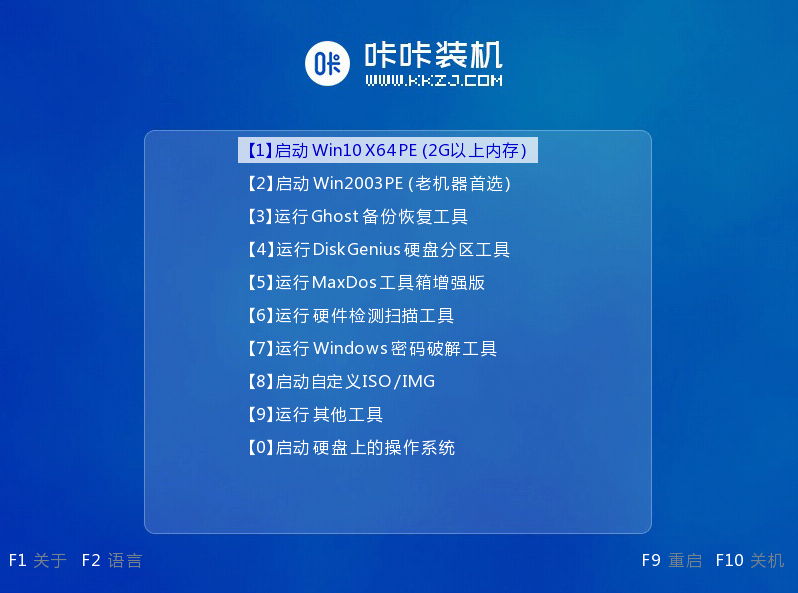
5、在pe系统桌面上打开咔咔装机工具,然后选择系统点击安装。

6、将系统安装到系统盘c盘,点击开始安装。

7、等待安装完成后,选择立即重启电脑。

8、期间可能会重启多次,直到成功进入到系统桌面即表示安装成功。

以上便是利用咔咔装机一键重装系统工具制作u盘启动盘重装系统教程,有需要的小伙伴可以参照教程进行操作。
以上就是电脑技术教程《教你u盘做启动盘重装系统教程》的全部内容,由下载火资源网整理发布,关注我们每日分享Win12、win11、win10、win7、Win XP等系统使用技巧!如何通过ultraiso制作u盘启动盘
如今市场上有很多制作U盘启动盘的工具,比如小白一键重装系统,装机吧一键重装系统等都是非常好用的制作工具.那么你知道如何通过ultraiso制作u盘启动盘吗?所以今天就针对ultraiso制作u盘启动盘的问题,给大家介绍ultraiso怎么制作u盘启动盘.





